Reign-Theme für BBpress: Bestes WordPress-Forum-Theme
Veröffentlicht: 2023-09-21Möchten Sie Ihrer BuddyPress-Social-Community-Website ein Forum hinzufügen, während Sie das Reign-Theme für BBpress verwenden?
Foren sind für unterschiedliche Interessen und Zwecke bekannt, darunter Technologiediskussionen, Support-Communitys, Hobbygruppen, akademischer und beruflicher Austausch und mehr. Sie bieten eine Plattform, auf der Menschen Kontakte knüpfen, Wissen austauschen, Rat einholen und Online-Communitys rund um gemeinsame Interessen aufbauen können.
In diesem Artikel erfahren Sie, wie Sie das BBPress-Forum zu Ihrer Social-Community-Website hinzufügen.

Inhaltsverzeichnis
BBPress-Setup mit Reign Theme
In diesem Artikel füge ich eine Forum-Funktion für meine Social-Community-Website hinzu, die mit dem BuddyPress-Plugin und dem Reign-Theme erstellt wurde. Für dieses Setup habe ich das Reign-Theme bereits aktiviert.
Schritt 1
Gehen Sie im WordPress-Dashboard zum Menü „Plugins“ in der linken Seitenleiste. Klicken Sie auf „Plugins“, um auf die Seite „Plugins“ zuzugreifen. Auf der Plugins-Seite sehen Sie oben die Schaltfläche „Neu hinzufügen“. Klicken Sie darauf, um zur Seite „Plugins hinzufügen“ zu gelangen. Geben Sie in der Suchleiste auf der Seite „Plugins hinzufügen“ „bbPress“ ein und drücken Sie die Eingabetaste. WordPress sucht im offiziellen WordPress-Plugin-Repository nach dem bbPress-Plugin. Suchen Sie in den Suchergebnissen nach dem bbPress-Plugin und klicken Sie daneben auf die Schaltfläche „Jetzt installieren“.
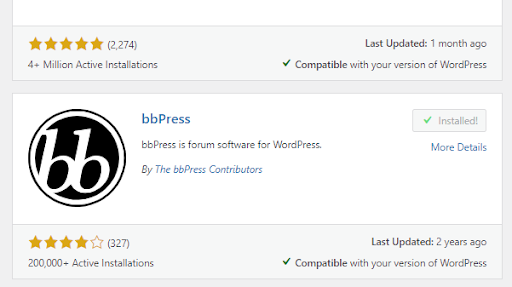
Nach Abschluss der Installation ändert sich die Schaltfläche „Jetzt installieren“ in „Aktivieren“. Klicken Sie auf die Schaltfläche „Aktivieren“, um das bbPress-Plugin zu aktivieren.
Schritt 2 – Reign-Theme für BBpress
Erstellen Sie ein Forum auf Ihrer Social-Community-Website
Wenn bbPress installiert und aktiviert ist, gehen Sie in Ihrem WordPress-Dashboard zu „Foren“.
Klicken Sie auf „Neues Forum“, um ein neues Forum zu erstellen. Geben Sie Ihrem Forum einen Titel und eine Beschreibung und weisen Sie es bei Bedarf einer Kategorie zu.
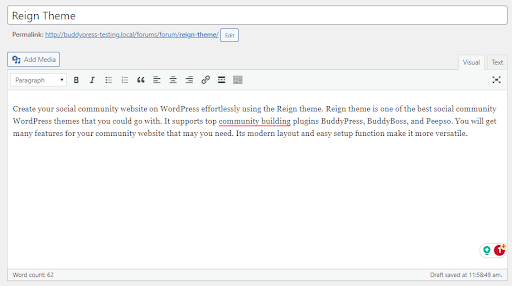
Darüber hinaus können Sie Typ, Status und Sichtbarkeit auswählen. Und wenn Sie möchten, dass jemand anderes Ihr Forum in Ihrem Namen betreut, können Sie auch den Moderator auswählen.
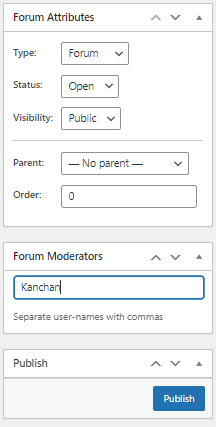
Nachdem Sie das Forum auf Ihrer Social-Community-Website mit BuddyPress und bbPress eingerichtet und veröffentlicht haben, können Ihre Mitglieder aktiv teilnehmen, indem sie ihre Themen und Diskussionen im Forum erstellen.
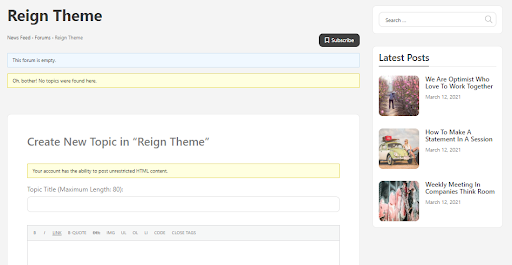
Schritt 3 – Reign-Theme für BBpress
Das Anpassen des Layouts und Erscheinungsbilds Ihres Forums erfordert normalerweise Kenntnisse in HTML und CSS. Mit dem Reign-Theme können Sie das Layout ganz einfach mit wenigen Klicks anpassen.
Um das Layout Ihres Forums anzupassen, gehen Sie zum WordPress-Dashboard > Erscheinungsbild > Anpassen
Nachdem Sie die Option „Anpassen“ ausgewählt haben, wählen Sie „Forum“ aus und klicken Sie darauf.
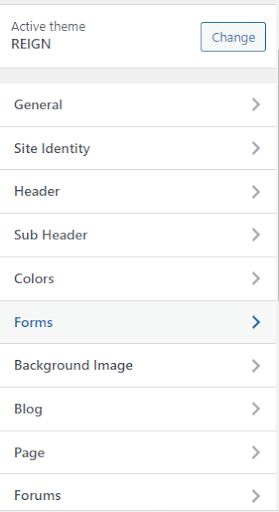
Wenn Sie auf den WordPress Customizer zugreifen und zur Option „Forum“ navigieren, werden möglicherweise tatsächlich zwei zusätzliche Optionen angezeigt: „Archiv“ und „Einzeln“.
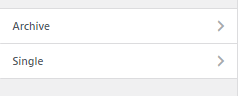
Archiv
Mit der Option „Archiv“ können Sie das Layout und das Erscheinungsbild der Forum-Archivseite anpassen. Durch Anpassen der „Archiv“-Einstellungen im WordPress Customizer können Sie das Layout der Seite einschließlich der Seitenleiste steuern.
Einzel
Die Option „Einzeln“ bezieht sich auf die Anpassung des Layouts und Erscheinungsbilds einzelner Forenthemen oder Diskussionen. Wenn ein Benutzer auf ein bestimmtes Forum klickt, wird er zu einer einzelnen Forumseite weitergeleitet, wo er Themen bearbeiten und diskutieren kann. Durch Anpassen der „Einzel“-Einstellungen können Sie das Layout dieser Seite steuern.
Wählen Sie also die Option „Archivieren“ und passen Sie das Layout Ihrer Forumsseite an
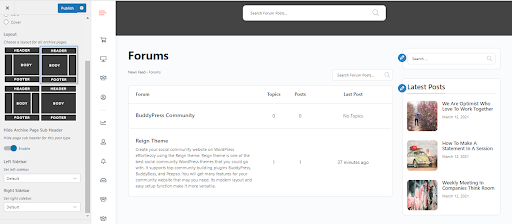
Von hier aus können Sie Ihre Forumseite anpassen. Sie können beispielsweise Seitenleisten von der Seite entfernen oder hinzufügen oder sowohl die rechte als auch die linke Seitenleiste verwenden.
Aus Sicht des Forums haben wir drei Listenlayouts. Standard, Warenkorb und Deckung. Diese Layouts beziehen sich normalerweise darauf, wie Foren standardmäßig angezeigt werden, wenn Benutzer die Forumseite besuchen. Diese Layoutoptionen können je nach Thema variieren. Mit dem Reign-Theme erhalten Sie diese drei Layouts, die Ihnen dabei helfen, Ihre Social-Community-Website attraktiver zu gestalten.

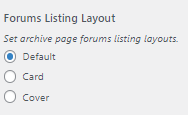
Standardlayout
Im Standardlayout werden Ihre Foren im Listenlayout angezeigt. Im Listenlayout werden alle Foren in einer vertikalen Liste dargestellt. Jedes Forum wird als separates Element auf der Seite dargestellt.
Das Listenlayout ist eine praktische Wahl für Foren, bei denen der Schwerpunkt darauf liegt, Benutzern einen unkomplizierten und effizienten Zugang zu Diskussionen zu bieten. Dies eignet sich besonders, wenn Ihr Forum über umfangreiche Inhalte verfügt und Sie Benutzern ermöglichen möchten, Themen, die sie interessieren, schnell zu finden und sich damit zu befassen.
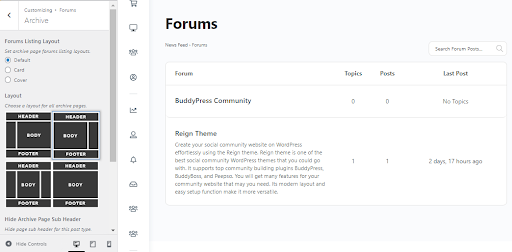
Kartenlayout
Wenn Sie für das Kartenlayout das Hauptbild Ihrer Foren festgelegt haben, werden diese zusammen mit dem Titel und der Beschreibung angezeigt. Wenn Sie das vorgestellte Bild nicht eingerichtet haben, wird es so angezeigt.
Das Kartenlayout ist für seine Fähigkeit bekannt, eine ansprechende und visuell ansprechende Präsentation von Foren und Themen zu erstellen. Dies ist eine effektive Wahl, wenn Sie die Aufmerksamkeit der Benutzer auf sich ziehen und sie dazu ermutigen möchten, die Diskussionen weiter zu vertiefen, insbesondere wenn Sie auffällige Bilder und prägnante Beschreibungen verwenden.
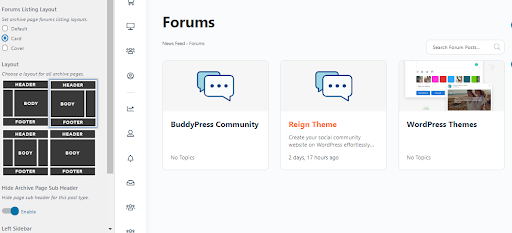
Cover-Layout – Reign-Theme für BBpress
Beim Cover-Layout wird Text über dem vorgestellten Bild angezeigt. Wenn Sie kein ausgewähltes Bild haben, wird nur der Hintergrund angezeigt.
Das Cover-Layout zeichnet sich durch die Verwendung großer Hintergrundbilder in voller Breite mit überlagertem Text aus, wodurch eine visuell eindrucksvolle und eindringliche Präsentation entsteht. Es ist eine ausgezeichnete Wahl, wenn Sie einen starken visuellen Eindruck hinterlassen möchten, insbesondere wenn Sie sorgfältig ausgewählte Bilder ausgewählt haben, die den Inhalt des Forums oder des Themas ergänzen. Wenn kein ausgewähltes Bild verfügbar ist, kann dennoch ein einfacher Hintergrund mit Textüberlagerung erstellt werden.
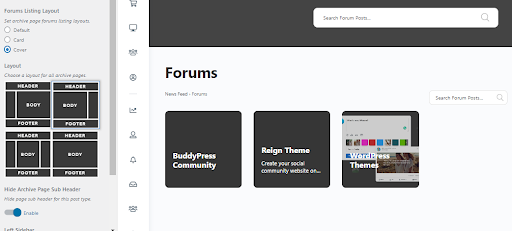
Lesen Sie auch: Die 15 besten kostenlosen WordPress-Forum-Plugins
Schritt 4 – Reign-Theme für BBpress
Bisher haben wir das Layout der Forenseite angepasst, aber wir können auch einzelne Forenseiten mit dem Reign-Theme anpassen.
Im Abschnitt „Forum“ sehen Sie normalerweise zwei Unteroptionen: „Archiv“ und „Einzeln“. Um das Layout und Erscheinungsbild einzelner Forenseiten anzupassen, klicken Sie auf die Option „Einzeln“.
Von hier aus erhalten Sie auch alle Optionen für das Seitenlayout.
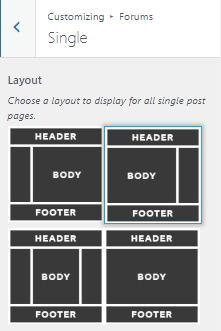
Lesen Sie auch: Die Vorteile Ihrer Community-Forum-Plattform
Standardfunktionalität des Forums
Die Standardfunktionalität eines Forums umfasst in der Regel eine Reihe von Kernfunktionen und -fähigkeiten, die es Benutzern ermöglichen, an Diskussionen teilzunehmen, Informationen auszutauschen und miteinander zu interagieren. Diese Kernfunktionen können je nach verwendeter Forensoftware oder Plugin variieren.
Das BBpress-Plugin zum Erstellen von Foren bietet normalerweise Abonnementoptionen für Foren und Forenthemen.
Benutzer können einzelne Foren abonnieren, um Benachrichtigungen über Aktualisierungen, neue Antworten oder Änderungen an bestimmten Diskussionen zu erhalten.
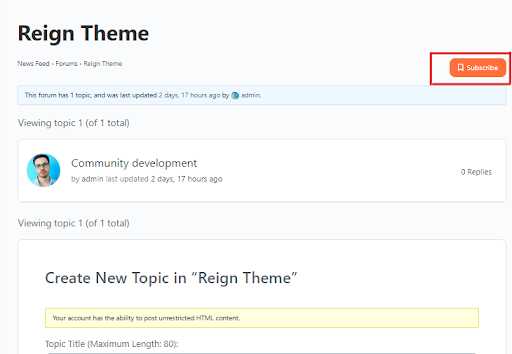
Wenn Sie jedoch ein Forumsthema öffnen, haben Sie dort zwei Optionen: „Favoriten“ und „Abonnieren“.
So können Sie Ihr Lieblingsthema markieren und auch eine Themenebene abonnieren.
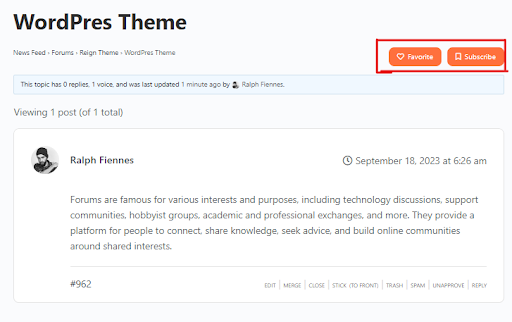
Als Administrator können Sie nur Foren auf Ihrer Social-Community-Website erstellen und Community-Mitglieder können die Themen innerhalb der Foren erstellen. Jedes Mitglied Ihrer Community, Sie eingeschlossen, erhält im Profilmenü eine Forum-Option.
Hier sieht man:
- Themen, die Sie begonnen haben.
- Option, bei der Sie sehen können, wie viele Antworten Sie zu anderen Themen erstellt haben?
- Engagement: Sehen Sie, wer sich mit Ihren Themen beschäftigt und zu welchen Themen Sie sich engagieren.
- Favoriten: Sehen Sie, wie viele Themen Sie als Favoriten markiert haben.
- Bei der letzten Option können Sie sehen, wie viele Foren und Themen Sie abonniert haben.
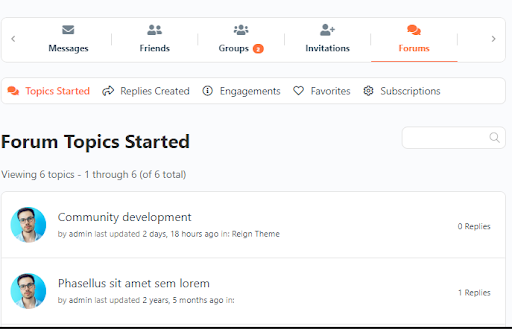
Wenn Sie beispielsweise die Abonnements überprüfen möchten, klicken Sie auf die Option und Sie sehen die Liste der Foren, die Sie bisher abonniert haben, sowie die Themen.
Sie können sogar das Layout dieser Optionsseiten ändern, genau wie bei einer Forumsseite und einer einzelnen Seite über die Option „Archivieren“ in der Anpassung.
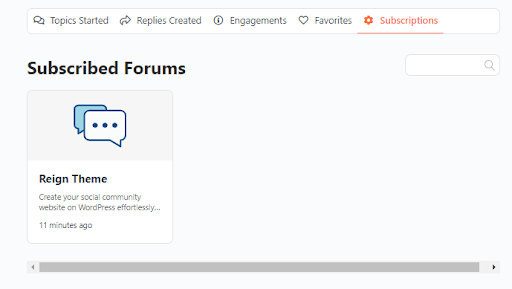
Fazit zum Reign Theme für BBpress
Die Integration von bbPress-Foren mit dem Reign-Thema auf Ihrer BuddyPress-Social-Community-Website bietet eine funktionsreiche Plattform für den Aufbau und die Pflege von Online-Communities. Es bietet Anpassungsoptionen, um das Forum-Layout an Ihre Vorlieben anzupassen, und fördert die Benutzereinbindung durch Abonnementfunktionen. Mit diesen Tools können Sie einen interaktiven und ansprechenden Online-Bereich für Ihre Community-Mitglieder erstellen, in dem sie Kontakte knüpfen, Wissen austauschen und Beziehungen rund um gemeinsame Interessen aufbauen können.
Interessante Lektüre:
So fügen Sie mit bbPress ein Forum zur WordPress-Website hinzu
Die wichtigsten geschäftlichen Vorteile einer Online-Forum-Community
Vergleich von BuddyPress-Gruppen und bbPress-Foren: Auswahl der richtigen Community-Building-Tools für Ihre WordPress-Site
